- Μερικές φορές, ένα τραγούδι ή ένα ηχητικό εφέ δεν είναι αρκετό για να συνοδεύσει ορισμένες σκηνές.
- Αυτός είναι ο λόγος που συχνά επιλέγουμε να χρησιμοποιούμε πραγματικά τη φωνή για να αφηγηθούμε τα γεγονότα του κλιπ.
- Το Clipchamp έχει επίσης αυτή τη δυνατότητα και η εκμετάλλευσή του είναι μια πολύ εύκολη διαδικασία.
- Ακολουθήστε τον οδηγό μας και μάθετε πώς να αξιοποιείτε στο έπακρο το κείμενο σε ομιλία του Clipchamp.

- Φωτογραφίες
- Βίντεο
- ΜΟΥΣΙΚΑ ΚΟΜΜΑΤΙΑ
- 3D μοντέλα και γραφήματα
- Πολλά άλλα έργα τέχνης
Αποκτήστε όλες τις εφαρμογές σε ειδική τιμή!
Μπορείτε να δημιουργήσετε το πιο εντυπωσιακό βίντεο που γνωρίζει η ανθρωπότητα, με εφέ που θα εμπνεύσουν και θα αιχμαλωτίσουν τη φαντασία των επόμενων γενεών.
Ωστόσο, εάν το ηχητικό μέρος του κλιπ σας δεν ταιριάζει εξίσου με το περιεχόμενο βίντεο σε ένταση, μπορείτε απλώς να το διαγράψετε, επειδή δεν θα έχει ποτέ το επιθυμητό αντίκτυπο.
Πράγματι, οι οπτικές και ηχητικές ουρές πάνε χέρι-χέρι, ειδικά όταν προσπαθείς να πεις μια ιστορία χρησιμοποιώντας το βίντεο ως μέσο.
Είτε αποφασίσετε να χρησιμοποιήσετε μουσική, καιρικές συνθήκες ή ηχητικά εφέ κινουμένων σχεδίων, λευκό θόρυβο ή την χαλαρωτική φωνή ενός αφηγητή, ο ήχος μπορεί να δημιουργήσει ή να χαλάσει ένα κλιπ.
Και, αν αποφασίσετε να ακολουθήσετε τη διαδρομή της φωνής και να αφηγηθείτε τι συμβαίνει στο κλιπ, πρόκειται να σας δείξουμε πώς να το κάνετε σωστά.
Πώς μπορώ να χρησιμοποιήσω το voiceover στο Clipchamp;
Αυτό είναι εξαιρετικά απλό, επομένως μην αποθαρρύνεστε στην προοπτική μιας αποθαρρυντικής εργασίας. Για να ξεκινήσετε, το μόνο που έχετε να κάνετε είναι κατεβάστε και εγκαταστήστε το Clipchamp από το Microsoft Store.
Αφού ολοκληρώσετε επιτυχώς το προαναφερθέν βήμα, μπορούμε να δούμε πώς μπορείτε να χρησιμοποιήσετε τη λειτουργία κειμένου σε ομιλία του Clipchamp.
-
Ανοίξτε το Clipchamp και πατήστε το Δημιουργήστε ένα βίντεο κουμπί.
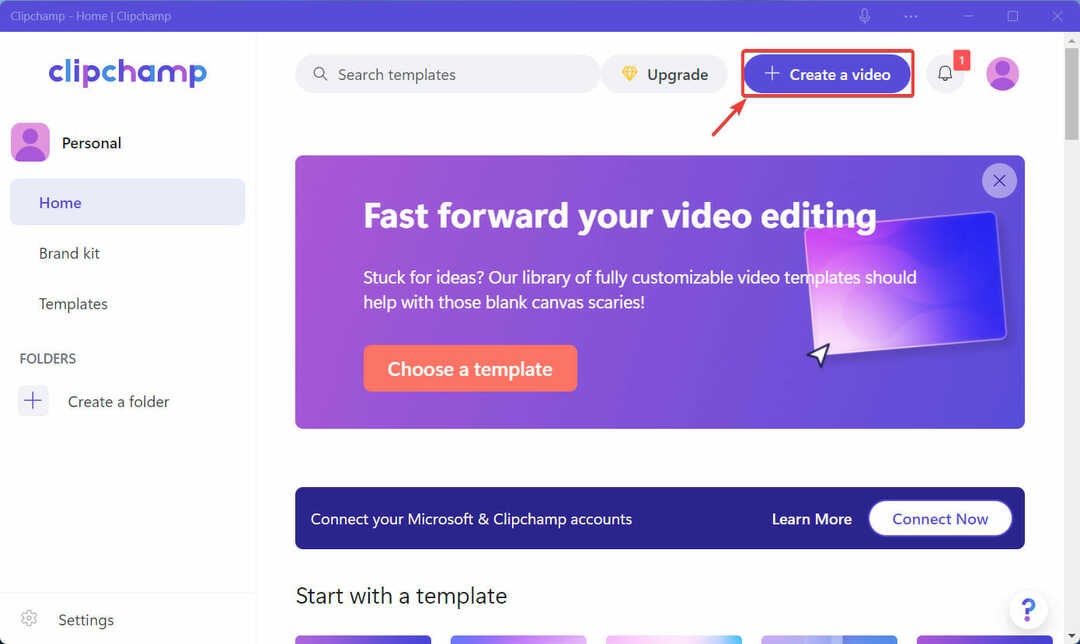
-
Κάντε κλικ στο Καρτέλα εγγραφή και δημιουργία στην πλαϊνή γραμμή και επιλέξτε Κείμενο σε ομιλία.
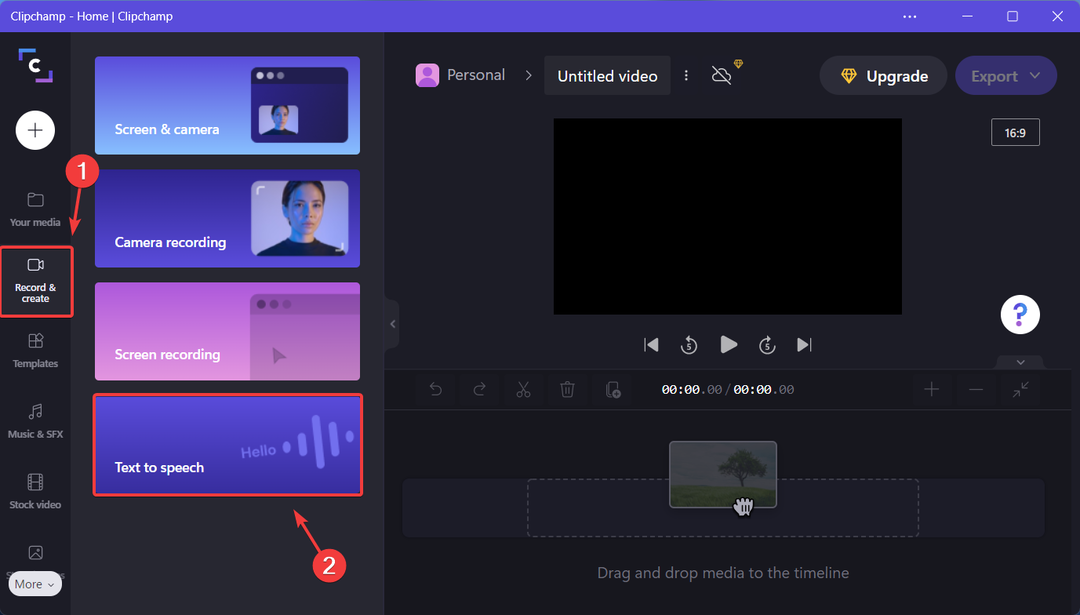
- Επιλέξτε τη γλώσσα και τον αφηγητή που θέλετε, πληκτρολογήστε το κείμενο, επιλέξτε ταχύτητα και μετά κάντε κλικ στο Αποθήκευση στα μέσα.
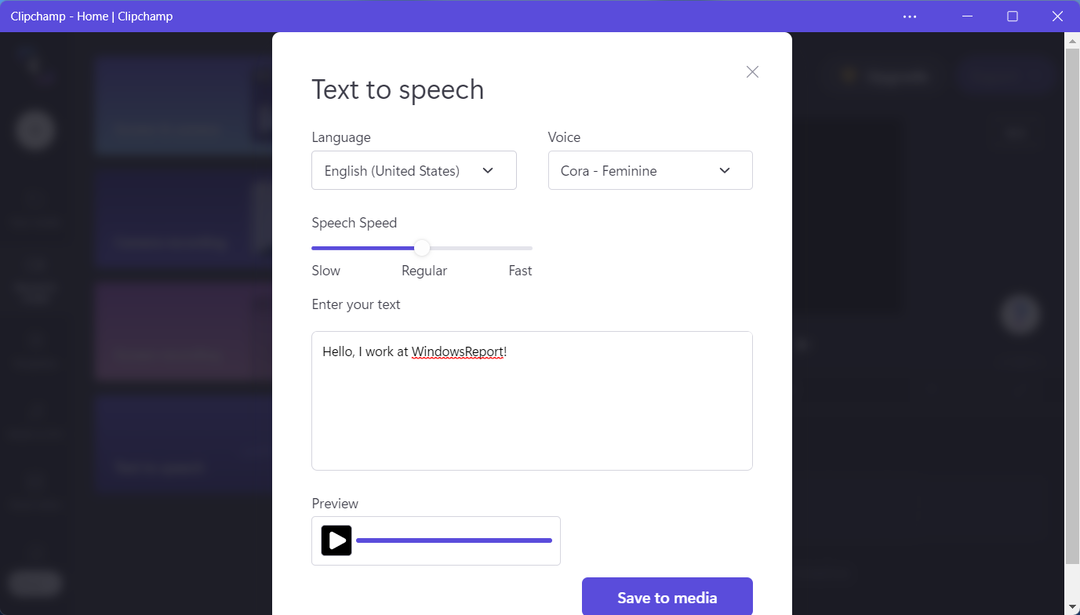
- Σύρετε το δημιουργημένο voiceover και τοποθετήστε το όπου το χρειάζεστε για αναπαραγωγή στο κλιπ.
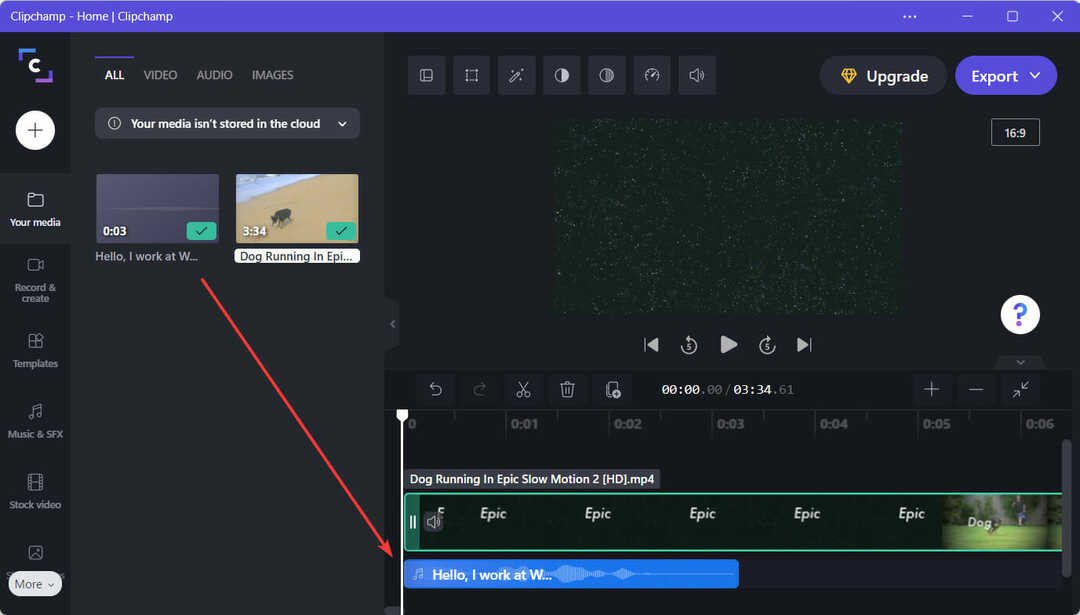
- Όταν τελειώσετε, πατήστε το κουμπί Εξαγωγή για να αποθηκεύσετε το τελικό σας βίντεο.
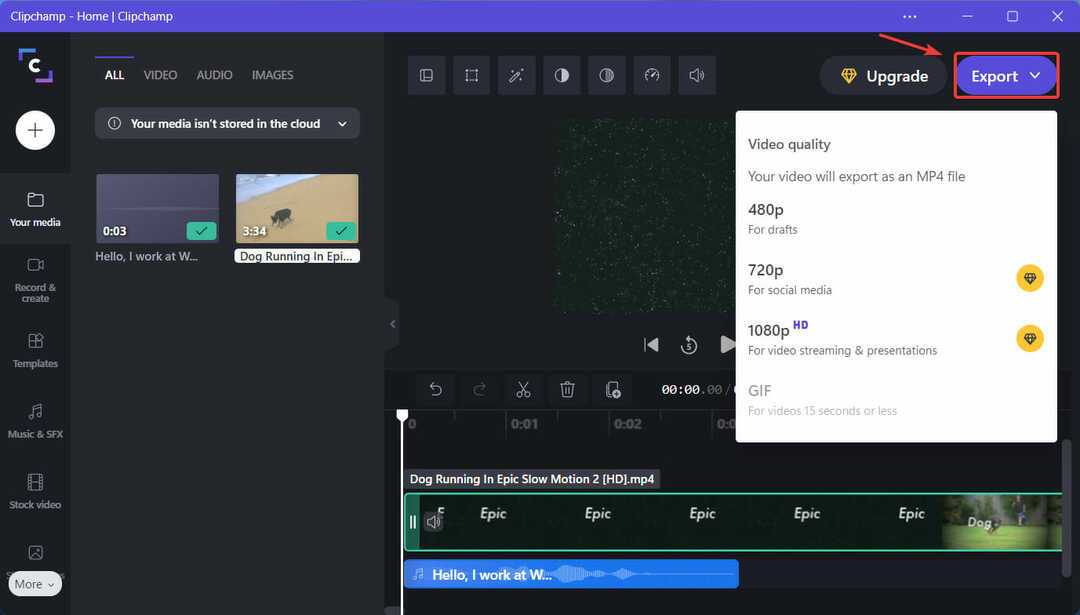
Αυτό είναι λίγο πολύ! Δεν υπάρχει κανένα μυστικό, καμία ειδική συνταγή, απλώς σκληρή δουλειά και να ξέρεις πώς να χρησιμοποιείς τα διαθέσιμα εργαλεία προς το απόλυτο πλεονέκτημά σου.
Περικοπή βίντεο είναι επίσης απλό με το Clipchamp, όπως και το ολόκληρη τη διαδικασία επεξεργασίας, επομένως μην ανησυχείτε μήπως χάσετε πολύ χρόνο στο έργο σας.
Το λογισμικό επεξεργασίας βίντεο της Microsoft είναι στην πραγματικότητα ένας πολύ καλός τρόπος για να μάθετε πώς να χρησιμοποιείτε τέτοια προγράμματα, εάν είστε νέοι στη σκηνή προσαρμογής κλιπ.
Ωστόσο, υπάρχουν τόνοι άλλων λογισμικό επεξεργασίας βίντεο εναλλακτικές και εκεί έξω, αν πιστεύετε ότι το Clipchamp δεν θα κάνει αρκετά για εσάς.
⇒ Αποκτήστε το Clipchamp
Σας βοήθησε αυτός ο οδηγός; Μοιραστείτε τις σκέψεις σας μαζί μας στην παρακάτω ενότητα σχολίων.
 Έχετε ακόμα προβλήματα;Διορθώστε τα με αυτό το εργαλείο:
Έχετε ακόμα προβλήματα;Διορθώστε τα με αυτό το εργαλείο:
- Κάντε λήψη αυτού του εργαλείου επισκευής υπολογιστή Αξιολογήθηκε Εξαιρετική στο TrustPilot.com (η λήψη ξεκινά από αυτή τη σελίδα).
- Κάντε κλικ Εναρξη σάρωσης για να βρείτε ζητήματα των Windows που θα μπορούσαν να προκαλούν προβλήματα στον υπολογιστή.
- Κάντε κλικ Φτιάξ'τα όλα για να διορθώσετε προβλήματα με τις κατοχυρωμένες τεχνολογίες (Αποκλειστική Έκπτωση για τους αναγνώστες μας).
Το Restoro έχει ληφθεί από 0 αναγνώστες αυτόν τον μήνα.

![Los 10 Mejores Antivirus Para la Banca en Línea [Γουία 2023]](/f/b7bc5ce52e0a5a28d2dbea96865fc351.jpg?width=300&height=460)
